
ייתכן להעתיק ולהדביק נתונים לעתים קרובות בגיליונות האלקטרוניים. אבל האם אתה יודע שאתה יכול להשתמש בתכונה הדבקה של Excel ל- לבצע חישובים פשוטים ? ניתן להוסיף, להחסיר, להכפיל או לחלק בעוד כמה קליקים עם הדבקה מיוחדת ב- Excel.
אולי אתה צריך מחירים שאתה רוצה להגדיל או עלויות שאתה רוצה להקטין ידי כמויות דולר. לחלופין, אולי יש לך מלאה שברצונך להגדיל או להקטין על ידי כמויות יחידות. ניתן לבצע סוגים אלה של חישובים במהירות על מספר רב של תאים בו זמנית עם מבצעים מיוחדים להדביק של Excel.
גישת הדבקה מיוחדת ב- Excel
עבור כל החישובים הנ"ל, תוכל לפתוח את תיבת הדו-שיח הדבקה מיוחדת ב- Excel. אז, תתחיל ידי העתקת נתונים ולאחר מכן בחירת התא (ים) שאתה הדבקת את מתכוננת.
כדי להעתיק, אתה יכול ללחוץ על Ctrl + C או לחיצה ימנית ובחר "העתק".
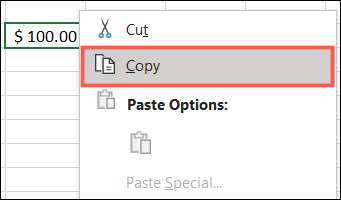
ואז, לעשות אחד מאלה כדי הדבקה מיוחדת גישה.
- לחץ נפתח דבק חץ ברצועת הכלים בכרטיסיית הבית. בחר "הדבקה מיוחדת."
- לחץ לחיצה ימנית על התאים שאתה והדבקה כדי ובחר "הדבקה מיוחדת" בתפריט הקיצור.

חיבור, חיסור, כפל, חילוק או באמצעות הדבקה מיוחדת
לקבלת מספרי היסוד, שברים עשרוניים, ומטבע, אתה יכול לבחור מתוך כל, ערכים, או ערכים ותבניות מספר בסעיף הדבק של החלון. השתמש באפשרות הטובה ביותר עבור הנתונים הספציפיים שלך ואת העיצוב .
קָשׁוּר: איך להדביק טקסט ללא עיצוב כמעט בכל מקום
לאחר מכן תוכל להשתמש בסעיף שכותרתו מבצע להוסיף, להחסיר, להכפיל או לחלק.
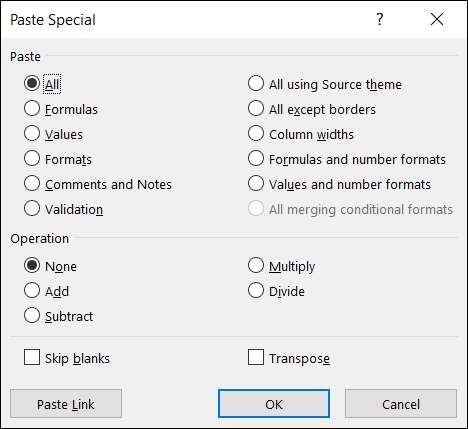
מבט בואו בדוגמה פשוטה של כל פעולה כדי לראות איך זה עובד.
חיבור וחיסור עם הדבקה מיוחדת
לדוגמה זו, אנו רוצים להוסיף 100 $ לכל אחד הסכומים במחירים ג'קט שלנו כדי להתאים גידול.
אנחנו נכנסים 100 $ לתא מחוץ קבוצת הנתונים שלנו ולהעתיק אותו. ייתכן שכבר יש את נתון בגיליון או חוברת העבודה שלך כי אתה צריך להעתיק.

ואז, אנו בוחרים את התאים שאנחנו רוצים להוסיף 100 $ ל וגישת הדבקה מיוחדת כמתואר. אנחנו בוחרים "הוסף" בסעיף מבצע ולחץ על "אישור".
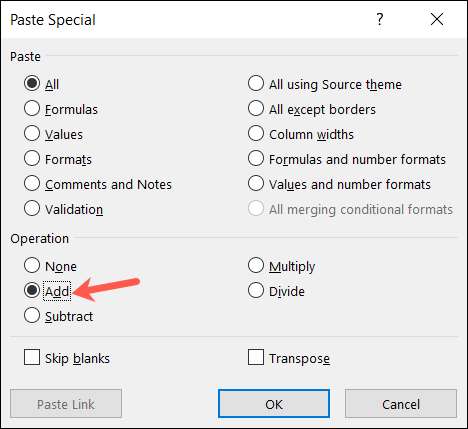
ויש לנו ללכת! כל התאים הבחירה שלנו גדלו ב 100 $.
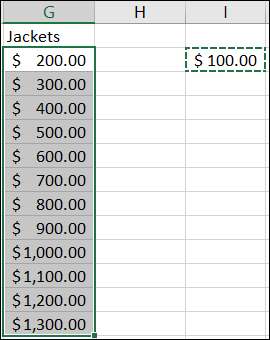
הפחתת סכום עובד באותו אופן.
העתק את התא המכיל את הסכום או מספר שאתה רוצה להחסיר. לדוגמה זו, אנחנו הפחתת מחירי המעילים על ידי 50 $.

בחר את התאים להדביק את ולפתוח הדבקה מיוחדת. בחר "פחת" ולחץ על "אישור".
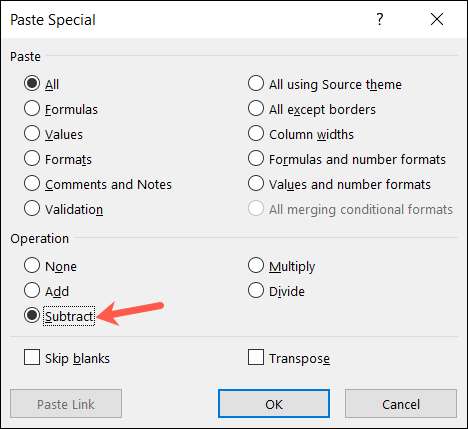
בדיוק כמו עם תוספת, בסכום מופחת התאים שלנו, ואנחנו יכולים לעבור למכור יותר ז'קטים.
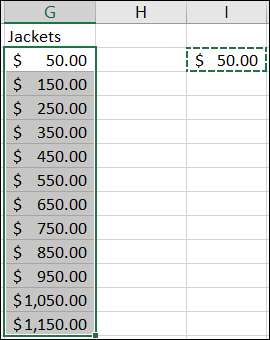
כפל וחילוק עם הדבקה מיוחדת
לדוגמאות כפל וחילוק, אנחנו הולכים להשתמש במספרים במקום מטבע. הנה, אנחנו רוצים לרבע את כמות המלאי עבור ז'קטים שלנו מפני שקבלנו משלוח.
אנחנו להזין את מספר 4 לתוך מחוץ לתא של מערך הנתונים ולהעתיק אותו. שוב, אולי יש לך את הנתונים שאתה צריך להעתיק למקום אחר כבר.
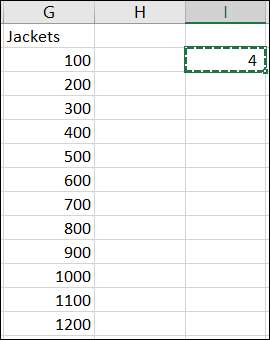
בחר את התאים להדביק את, הדבקה מיוחדת פתוח, בחר "כפל," ולחץ על "אישור".
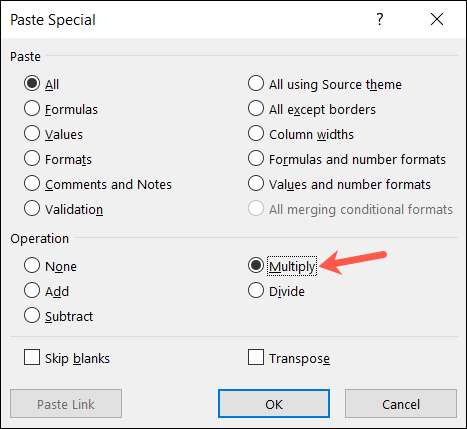
ויש לנו את זה! אנחנו רק ארבעה המספרים שלנו בבת אחת.
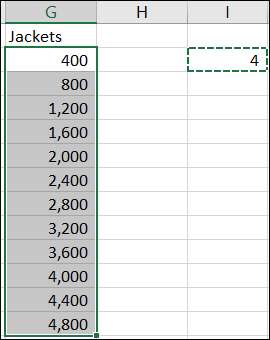
לדוגמא הסופית שלנו, אנחנו צריכים לחלק את מספרי המלאי שלנו במחצית בשל סחורה חסרה. העתק את התא המכיל את המספר או סכום שיש לחלק בו. עבורנו, המספר הוא 2.
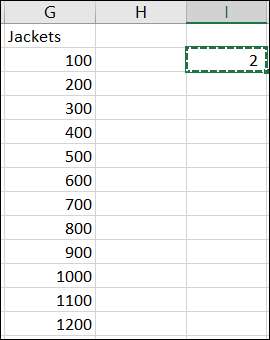
בחר את התאים להדביק את, הדבקה מיוחדת פתוח, בחר "פרד," ולחץ על "אישור".
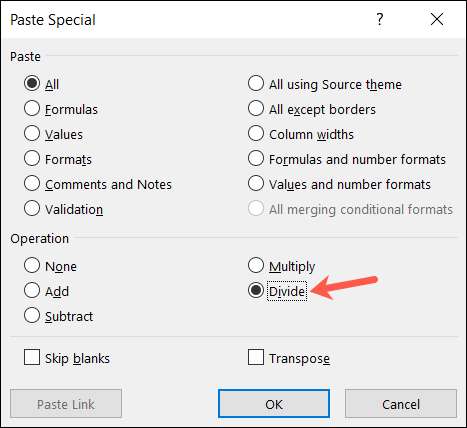
ובדיוק ככה, המלאי שלנו ירד בחצי.
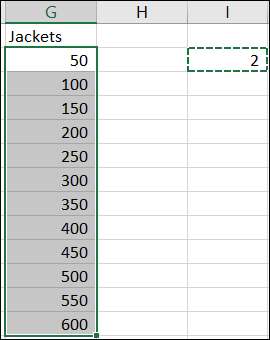
הקפידו לכבות את הפעולה בחזרה "ללא" כשתסיים.
בפעם הבאה שאתה צריך להוסיף, לחסר, להכפיל, או לחלק קבוצה גדולה של תאים ב- Excel באותה כמות, זוכר את הטריק הזה באמצעות הדבק מיוחד. ועל עזרה קשורה, לראות איך העתק והדבק ב- Outlook עם תשומת לב לעיצוב .







